Introducción
Facetime ha transformado la forma en que nos comunicamos, proporcionando videollamadas claras y de alta calidad en dispositivos Apple. Sin embargo, ocasionalmente los usuarios se encuentran con una pantalla negra frustrante durante las llamadas. Este problema dificulta la comunicación y puede surgir por varios factores. Ya sea al conectar con la familia o al asistir a reuniones de trabajo, una pantalla negra en Facetime es una interrupción que ninguno de nosotros quiere. Identificar las causas y soluciones se vuelve crucial para interacciones ininterrumpidas. En esta guía, descubrirá las razones detrás de este problema y ofreceremos pasos accionables para abordarlo, asegurando que todos disfruten de una experiencia Facetime fluida.
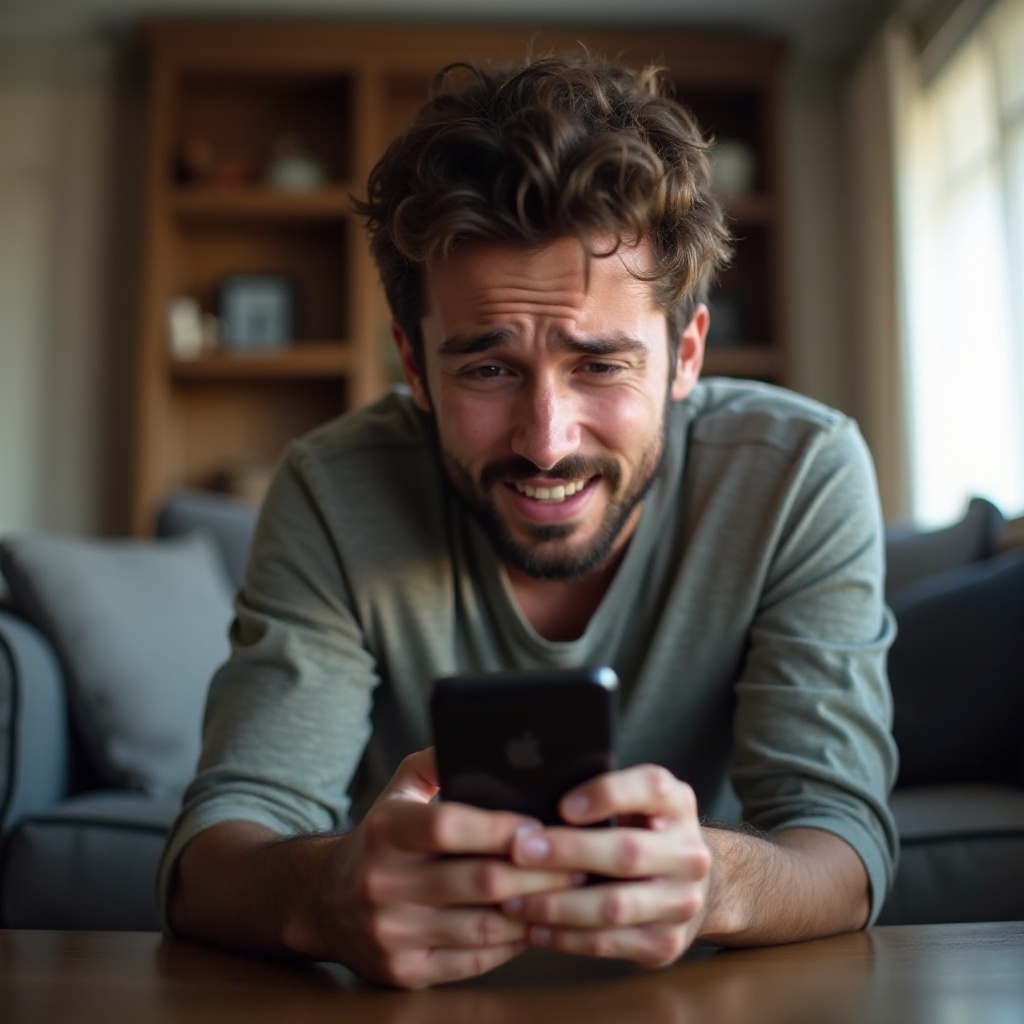
Entendiendo el Problema de la Pantalla Negra de Facetime
Experimentar una pantalla negra en Facetime puede deberse a varias razones. Reconocer la causa raíz es clave para aplicar la solución correcta.
- Fallos de Software: A menudo, fallos temporales de software pueden detener la funcionalidad de la aplicación Facetime.
- Conexión de Red Deficiente: Conexiones a Internet débiles o inestables pueden obstruir la transmisión de video de Facetime, causando una pantalla negra.
- Configuración del Dispositivo: Configuraciones incorrectas de la cámara o permisos también podrían llevar a un problema de pantalla negra.
Antes de sumergirse en las soluciones, es prudente identificar si el problema radica en configuraciones del dispositivo, problemas de red o en la aplicación misma. Con esta base, vamos a profundizar en los pasos preliminares que puede realizar para abordar la anomalía de la pantalla negra.
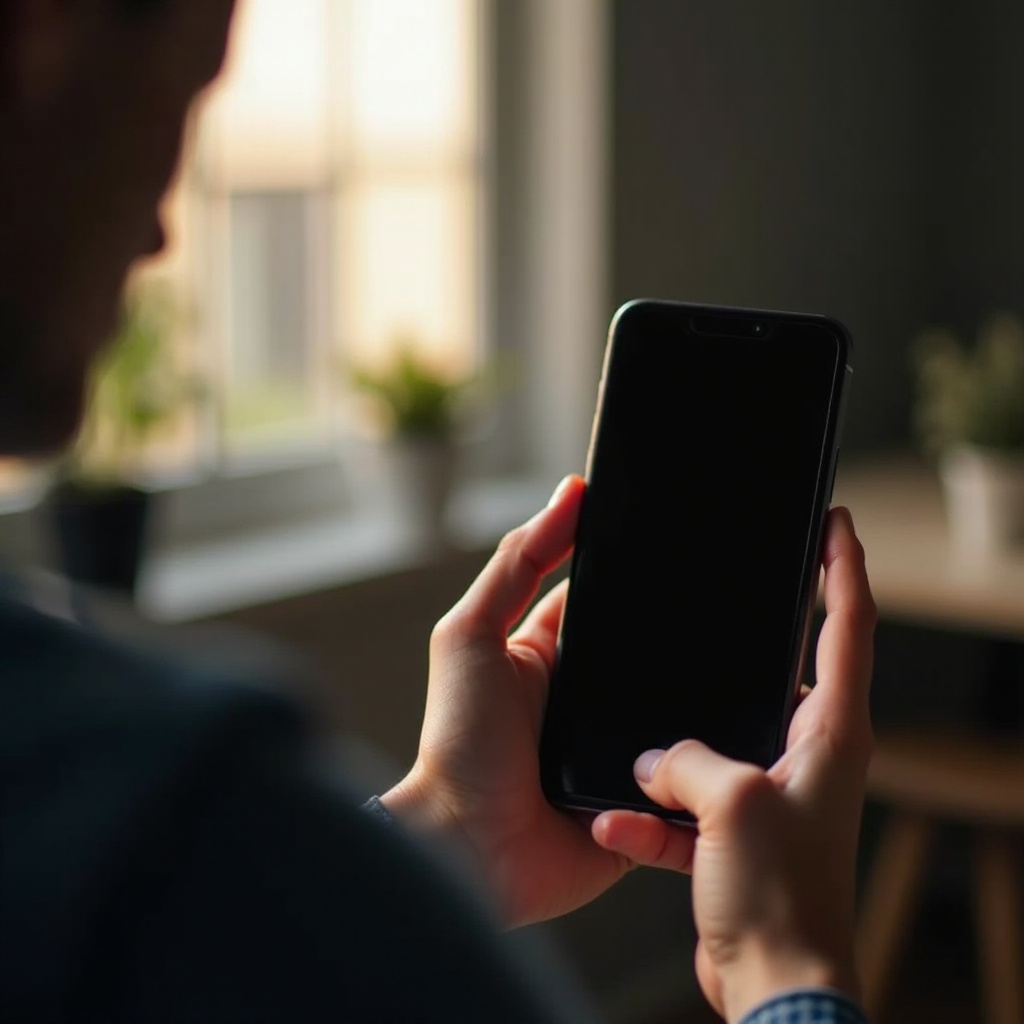
Pasos Iniciales de Solución de Problemas
Cuando se enfrenta a una pantalla negra en Facetime, se pueden realizar los siguientes métodos iniciales de solución de problemas:
Verifique su Conexión de Red
- Evalúe la Fuerza de la Señal: Asegúrese de la conectividad a una señal Wi-Fi fuerte o suficiente datos móviles.
- Reinicio de Red: Si persisten los problemas de estabilidad, considere restablecer la configuración de red. Esto a menudo resuelve preocupaciones de conectividad.
- Cambie de Conexiones: Alternar entre Wi-Fi y datos móviles puede rectificar en ocasiones los problemas de pantalla negra.
Reinicie su Dispositivo
- Reinicio Sencillo: A menudo, un reinicio simple puede eliminar fallos temporales que causan la pantalla negra de Facetime.
- Apagado Completo: Realizar un apagado completo restablece los sistemas internos de manera más efectiva.
Verifique los Permisos de la Cámara
- Permisos de la Aplicación: Asegúrese de que Facetime tenga los permisos necesarios para acceder a la cámara de su dispositivo a través de la configuración.
- Acceso Restringido: Verifique la configuración para confirmar que no haya restricciones de privacidad bloqueando el acceso a la cámara.
Implementar estas medidas básicas puede resolver rápidamente problemas menores de Facetime. Si estos pasos no logran resultados, se deben explorar opciones de solución de problemas más avanzadas.

Técnicas Avanzadas de Solución de Problemas
Cuando las soluciones iniciales no son suficientes, avanzar a estas técnicas podría ayudar:
Actualice el Software de su Dispositivo
- Busque Actualizaciones: Mantenga el sistema operativo de su dispositivo actualizado. Las actualizaciones pueden incluir parches y correcciones esenciales para problemas que afectan a Facetime.
- Actualizaciones Automáticas: Habilite las actualizaciones automáticas para asegurarse de que no se pierdan correcciones esenciales.
Restablezca Todos los Configuraciónes
- Copia de Seguridad de Datos: Siempre cree una copia de seguridad antes de restablecer para proteger sus datos.
- Restablecer Configuración: El restablecimiento ajusta las configuraciones del dispositivo a los valores predeterminados de fábrica sin afectar los datos personales, abordando potencialmente problemas relacionados con el software.
Inspeccione y Limpie las Cámaras de su Dispositivo
- Inspección Física: Examine la lente de la cámara en busca de suciedad u obstrucciones.
- Limpie la Lente: Use un paño de microfibra para limpiar suavemente la lente, mejorando su claridad y rendimiento.
Usar estos métodos avanzados debería ayudar a abordar problemas persistentes de pantalla en Facetime. Ahora, veamos pasos preventivos para asegurar que los problemas de pantalla negra queden en el pasado.
Medidas Preventivas para Evitar el Problema
Adoptar medidas preventivas puede mantener una experiencia Facetime sin fallos.
Actualizaciones de Software Regulares
- Actualizaciones a Tiempo: Mantenga su dispositivo actualizado con los últimos parches y correcciones de seguridad para un rendimiento óptimo.
Mantener la Salud del Dispositivo
- Evitar el Sobrecalentamiento: Proteja su teléfono del sobrecalentamiento limitando la exposición a la luz solar directa o ambientes cálidos.
Monitoree la Configuración de Privacidad
- Revisar Permisos: Revise regularmente la configuración de privacidad para asegurar que no haya cambios no intencionados que interrumpan el acceso a la cámara en Facetime.
Estas acciones preventivas ayudarán a asegurar que su dispositivo funcione sin problemas, minimizando posibles interrupciones causadas por una pantalla negra en Facetime. El mantenimiento adecuado complementa la solución de problemas efectiva.
Conclusión
Facetime debería servir como una conexión fluida con seres queridos y colegas, sin embargo, las fallas de pantalla negra pueden ser irritantes. Seguir los pasos de solución de problemas y las estrategias preventivas descritas puede transformar este problema en un vestigio del pasado. Desde verificaciones más simples hasta técnicas más avanzadas, estos esfuerzos garantizan una experiencia Facetime mejorada. Mantenga conexiones claras y directas como se merece, para una comunicación ininterrumpida.
Preguntas Frecuentes
¿Por qué Facetime muestra una pantalla negra a pesar de tener una buena señal?
Una pantalla negra, incluso con una buena señal, puede ocurrir debido a fallos de software o errores en los permisos de la cámara. Comprobar la configuración y actualizar el software puede ayudar a resolver estos problemas.
¿Cómo sé si la cámara de mi dispositivo está funcionando mal?
Si la cámara no funciona en otras aplicaciones además de Facetime, o si el lente está físicamente dañado, la cámara podría estar funcionando mal. Busque asistencia profesional si limpiar no resuelve el problema.
¿Pueden las aplicaciones de terceros interferir con la funcionalidad de Facetime?
Sí, algunas aplicaciones de terceros pueden alterar la configuración o los permisos de la cámara. Siempre revise y ajuste estas configuraciones si encuentra problemas con Facetime.
